Como Transferir Bitget para Upbit | Depósito | Retirada | PC | Aplicativo Móvel
Nesta postagem do blog, exploraremos o processo de transferência entre Bitget e Upbit, os métodos de depósito e retirada e os procedimentos em PCs e aplicativos móveis. Ao negociar criptomoedas no país, a movimentação de ativos entre a Upbit e as exchanges estrangeiras ocorre com frequência. Em particular, a Bitget oferece uma variedade de altcoins e recursos de negociação de futuros, tornando-a uma das principais exchanges estrangeiras que os usuários da Upbit usam adicionalmente. No entanto, erros no processo de transferência entre as duas exchanges podem colocar os ativos em risco, por isso a abordagem deve ser cautelosa. A escolha da rede errada, erros de entrada de endereço, omissão de memorandos, etc., podem levar a perdas irrecuperáveis. Neste artigo, forneceremos instruções detalhadas sobre como transferir com segurança entre Upbit e Bitget, tanto em PCs quanto em aplicativos móveis. Explicaremos passo a passo todo o processo de depósito e retirada com capturas de tela e abordaremos uma ampla gama de tópicos, incluindo pontos a serem observados ao transferir, dicas para economizar taxas e como lidar com problemas.

Como depositar Bitget Upbit PC
Primeiro, se você ainda não tiver uma conta Bitget, inscreva-se através do link abaixo.
Ao se inscrever através do link acima, você receberá taxas de negociação com desconto vitalício.
Depois de se inscrever na exchange, conecte-se ao site oficial da Upbit, faça login e pressione o botão depósito/retirada.
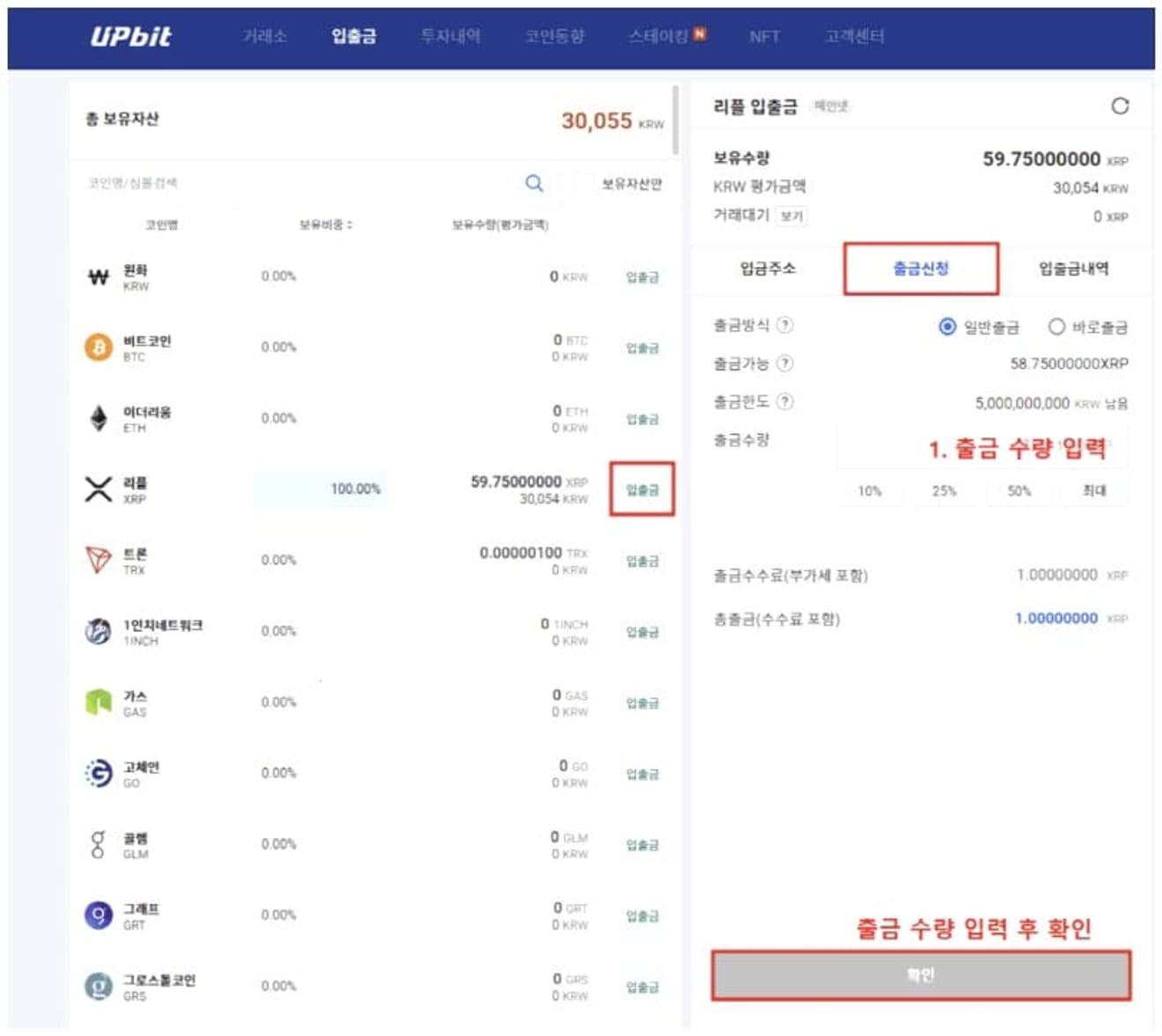
Clique no botão depósito/retirada na guia da moeda a ser retirada, insira a quantidade a ser retirada no campo de solicitação de retirada e clique no botão Confirmar.
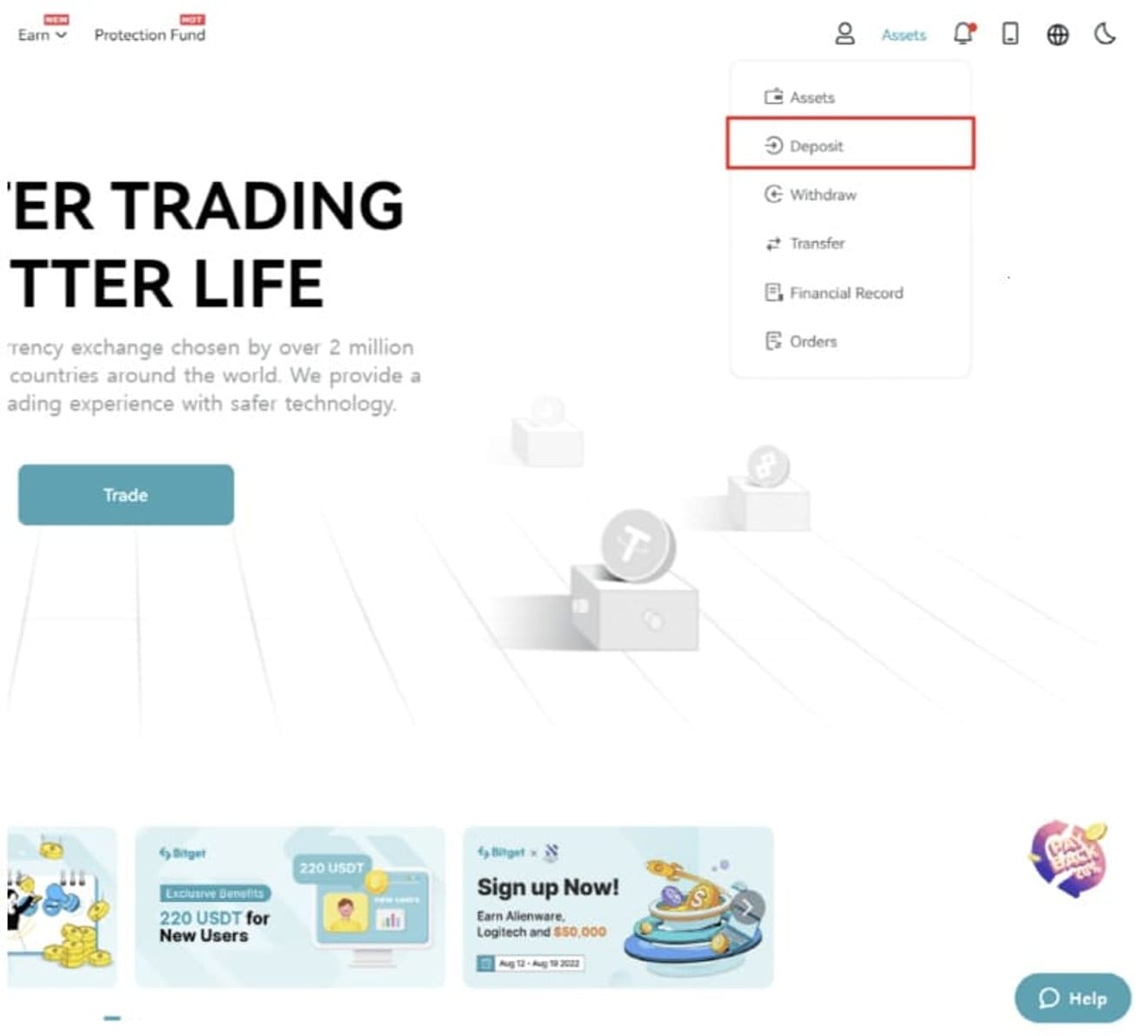
Agora, faça login na sua conta Bitget, onde a autenticação KYC foi concluída, e clique em Deposit.
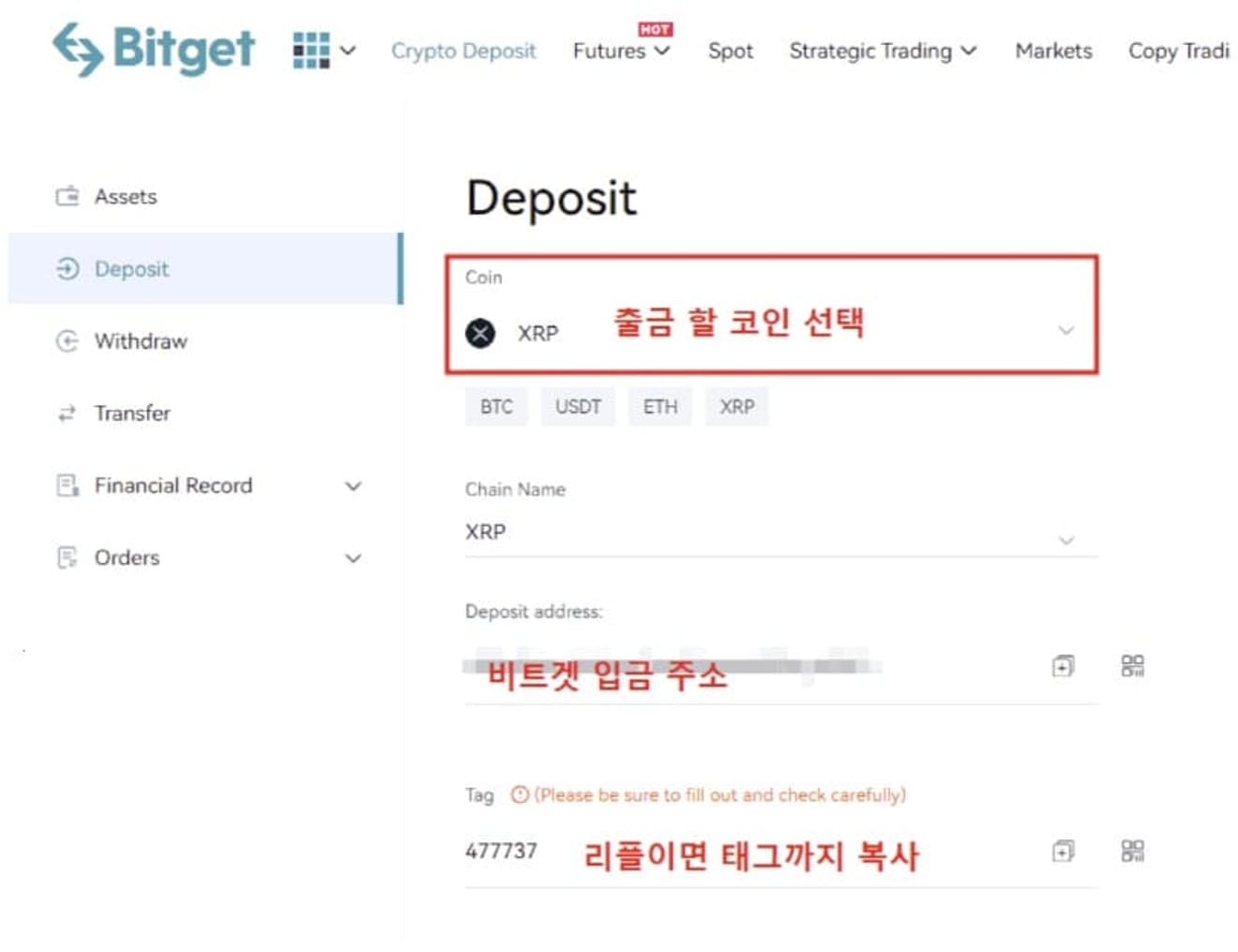
Selecione a moeda a ser retirada e copie o Deposit address (se você selecionou Ripple, também deverá copiar a tag).
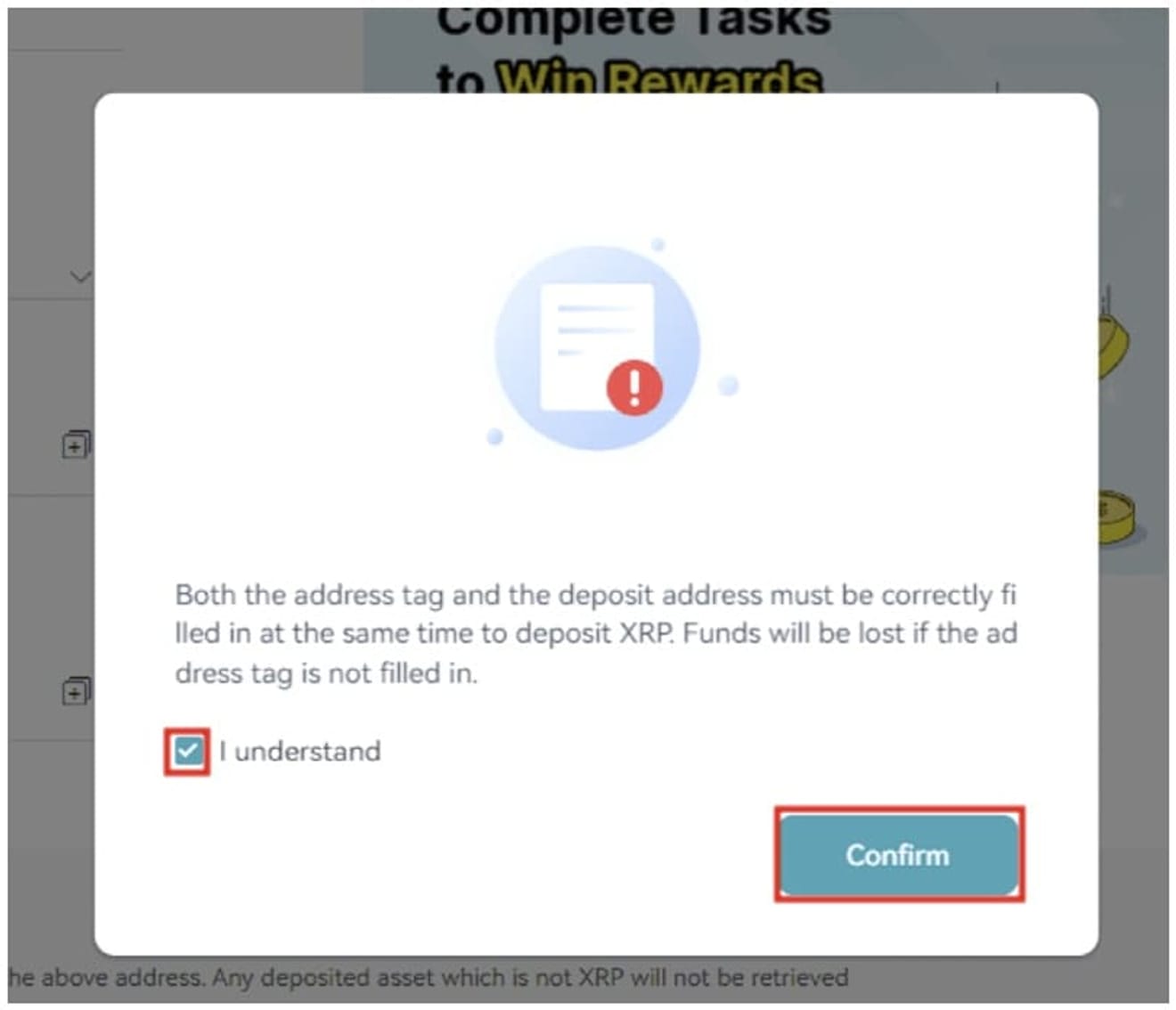
Ao selecionar Ripple, uma mensagem de aviso é exibida, informando que a perda de ativos pode ocorrer se o Deposit address e a tag não forem inseridos corretamente.
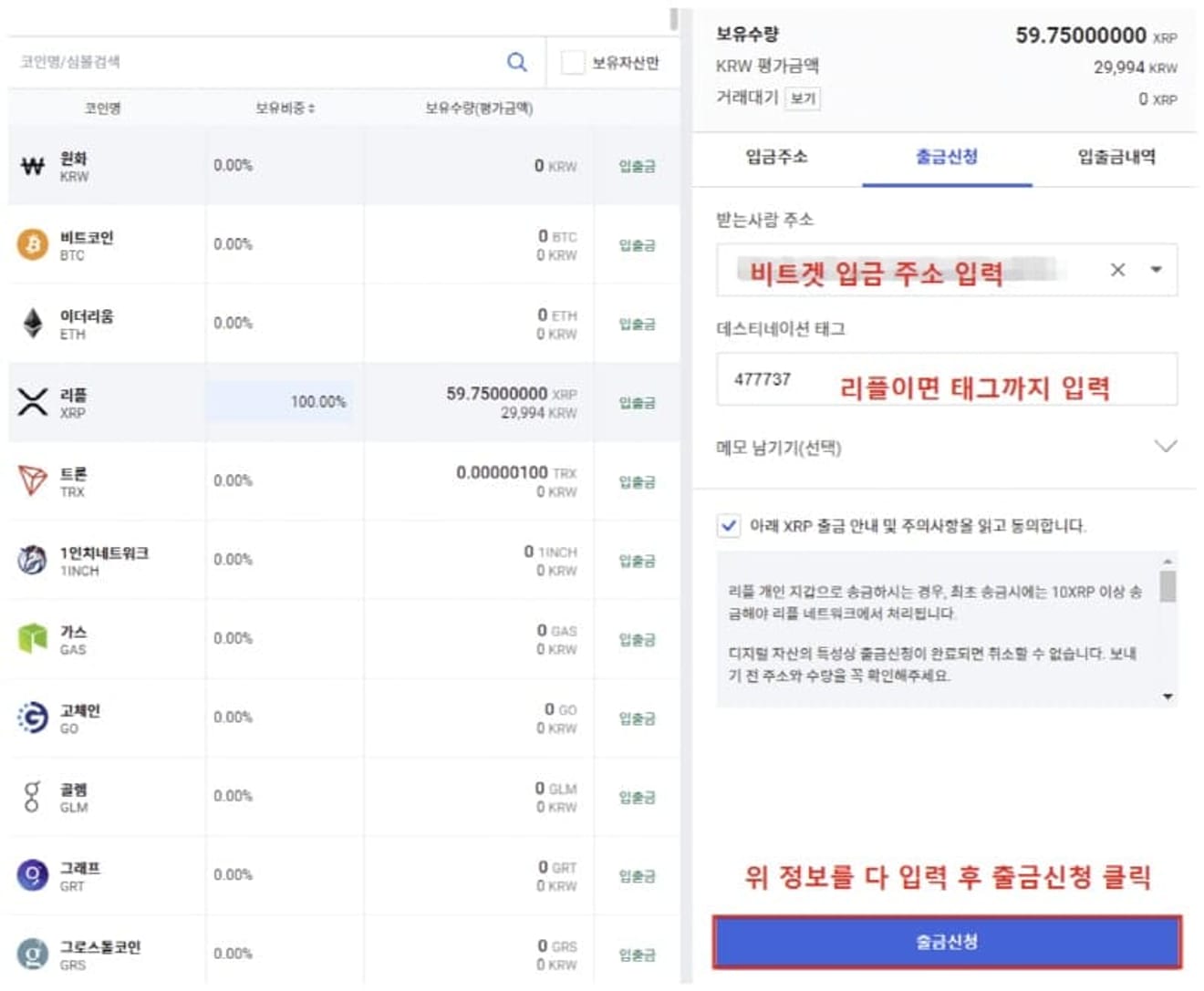
Agora, insira o endereço de depósito da Bitget no endereço do destinatário. No caso de Ripple, após inserir a tag no destination tag, conclua a solicitação de retirada e conclua a autenticação do KakaoPay, o depósito será concluído na Bitget dentro de 3 a 5 minutos. Ao retirar mais de 1 milhão de won, você pode selecionar a exchange como Bitget.
Como depositar Bitget Upbit Mobile App
Agora, vamos aprender como depositar no celular.

Abra o aplicativo Bitget e clique na moeda que deseja retirar no menu Depósito/Retirada.

Pressione o botão Withdraw.

As precauções para Ripple são exibidas, e a Bitget suporta depósitos na mainnet, então pressione o botão Confirmar.

Insira a quantidade a ser retirada e pressione Confirmar.

Em seguida, clique em Deposit no aplicativo Bitget.

Encontre a moeda a ser depositada e clique nela. Ao pesquisar, você deve inserir em inglês, como TRX para Tron e XRP para Ripple.

Ao depositar com Ripple, uma precaução aparece que você deve inserir o endereço de entrada e a tag juntos. Marque a caixa de seleção e clique em 'I understand'.

Copie o endereço de depósito (incluindo a tag no caso de Ripple) da Bitget e volte para a janela de retirada da Upbit.

Insira o endereço de depósito e a tag da Bitget que você copiou e, se for mais de 1 milhão de won, defina a exchange como Bitget e pressione a solicitação de retirada.

Depois de verificar novamente se o endereço e a tag da Bitget inseridos foram inseridos corretamente, e depois de concluir a autenticação KakaoPay, o depósito será concluído na Bitget em 3 a 5 minutos.
Como retirar Bitget Upbit Mobile App
Agora, vamos aprender sobre como retirar usando o aplicativo móvel. Faça login e clique em Assets – Withdraw em sequência.

Na tela seguinte, selecione a moeda para transferir para Upbit.

No campo de entrada de informações de depósito da Upbit, insira o endereço de depósito no 1º, a tag (no caso de Ripple) no 2º e a quantidade a ser retirada no 3º e clique no botão Confirmar. A retirada on-chain superior é um menu usado ao depositar para outras exchanges além da Bitget, e esse recurso deve estar ativado. A transferência interna é usada ao negociar na Bitget.

Verifique novamente a quantidade e o endereço da moeda.

As etapas de autenticação de retirada da Bitget podem variar dependendo do método de segurança definido. Insira a senha do fundo no 1º, o número de autenticação por e-mail no 2º e o número de autenticação de texto do celular no 3º, e pressione o botão Confirmar no 4º.

A retirada agora está concluída.
Como retirar Bitget Upbit PC
Este é o menu de retirada da Bitget. Depois de fazer login, clique em 1º e selecione 2º.
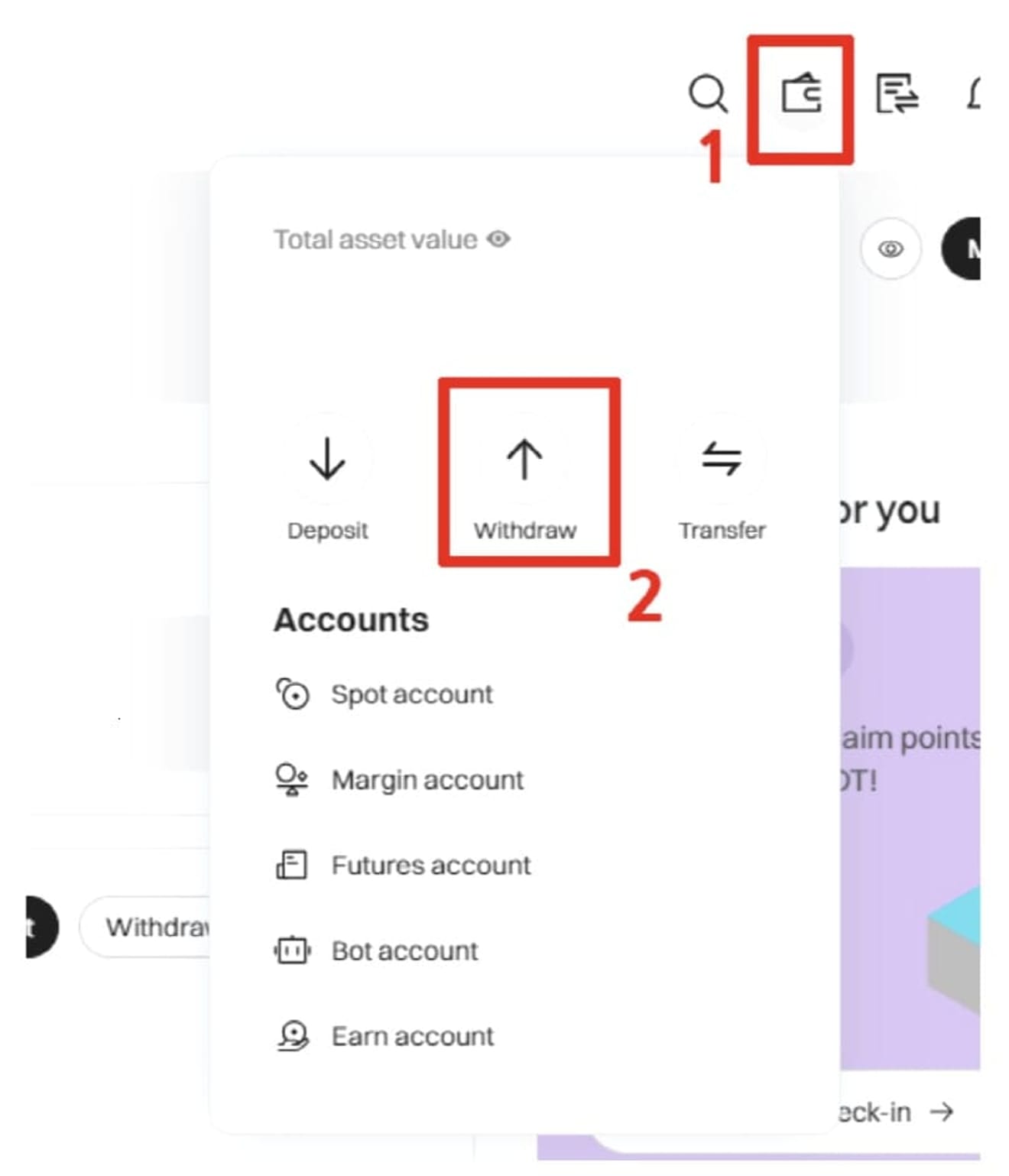
Selecione a moeda a ser retirada em Select a coin e insira o endereço de retirada. No caso de Ripple, você também deve inserir o número da tag.
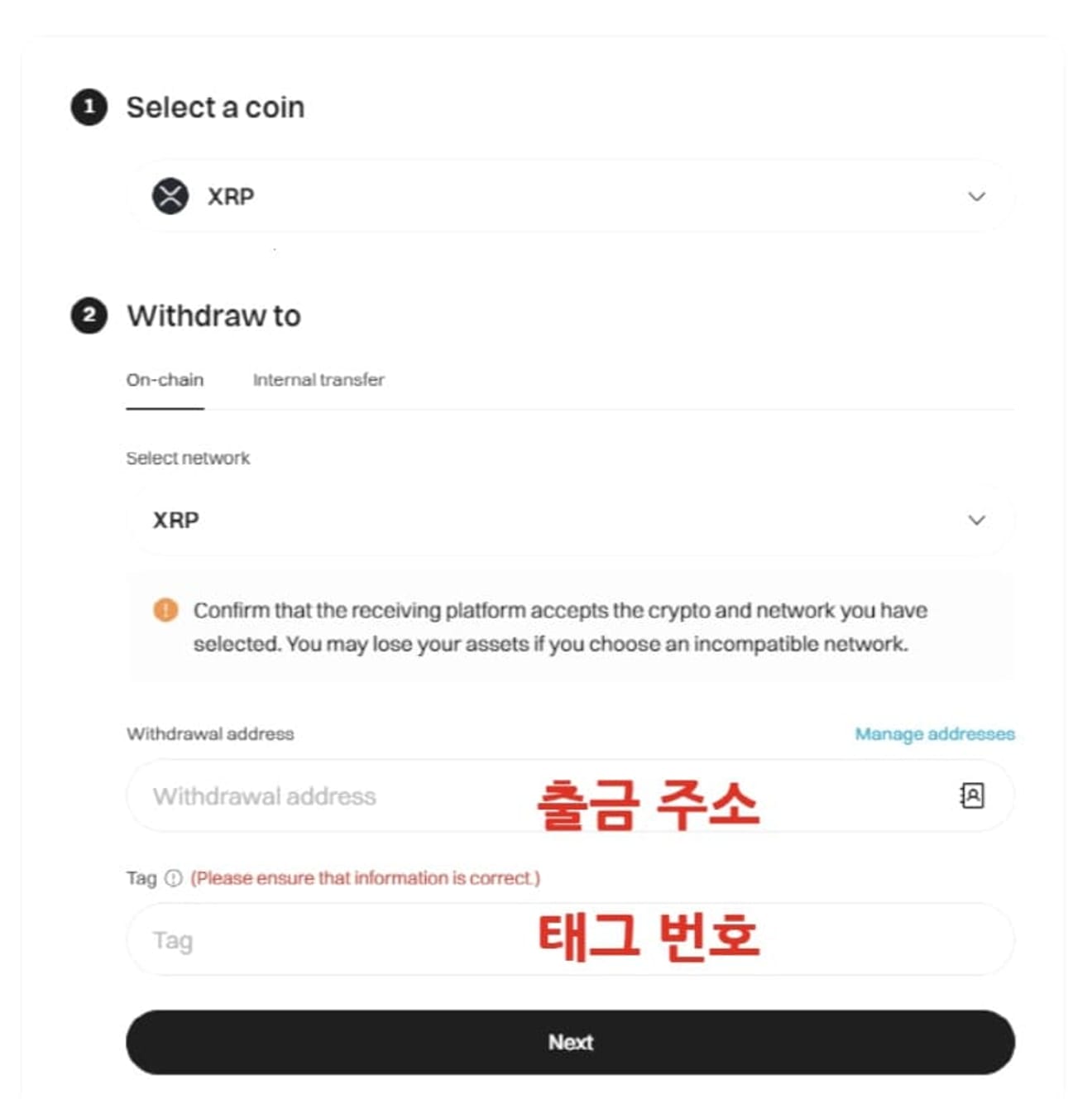
Se você pressionar o botão Next acima, o campo para inserir a quantidade a ser retirada aparecerá. Insira a quantidade a ser retirada e clique no botão Withdraw.
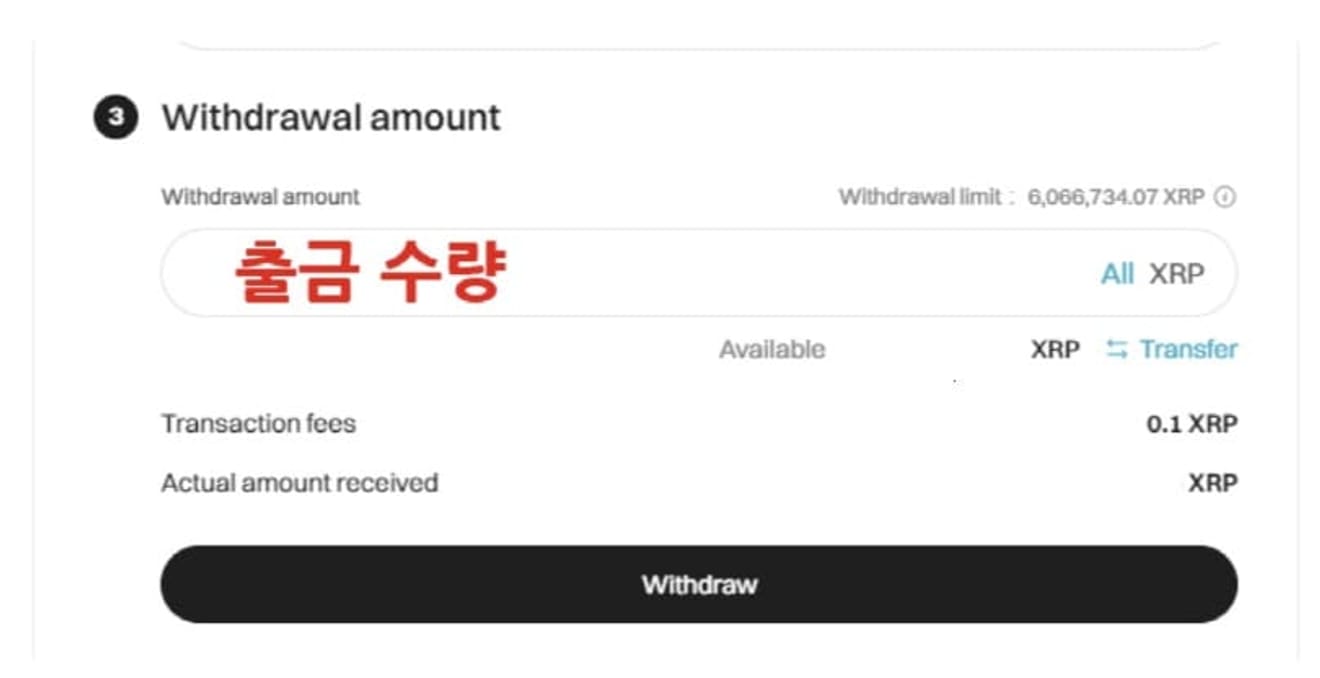
Na janela pop-up de confirmação de retirada, verifique novamente se o endereço e a quantidade de retirada estão corretos. Se não houver problemas, marque a caixa de aceitação e clique no botão Confirmar.
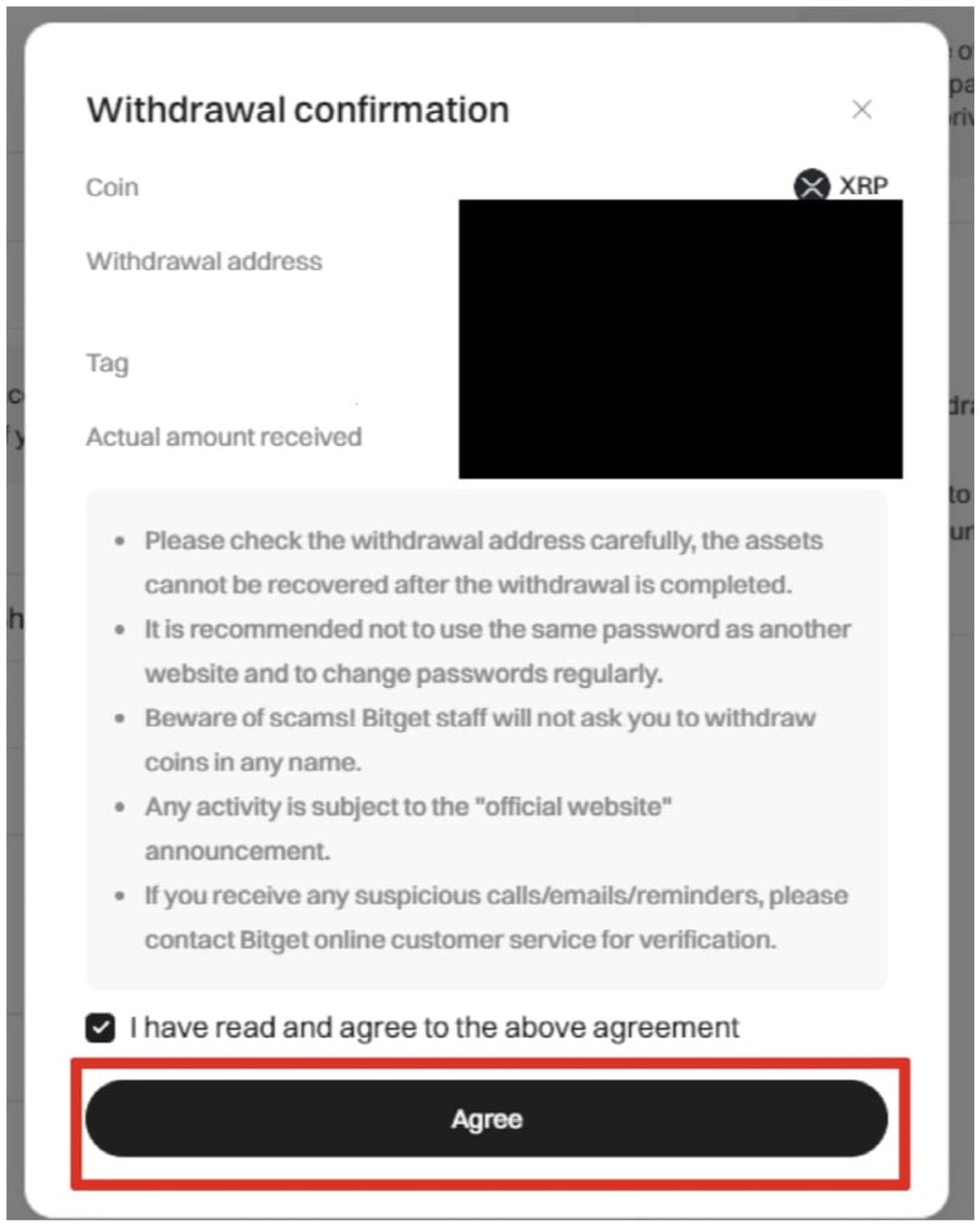
Esta é a última etapa. O meio de autenticação pode variar dependendo de suas configurações.
Você pode. Primeiro, insira o código do fundo e, em segundo lugar, insira o número de autenticação por e-mail e, em terceiro lugar, insira o Google OTP da Bitget. Finalmente, clique no botão Confirmar na quarta etapa.
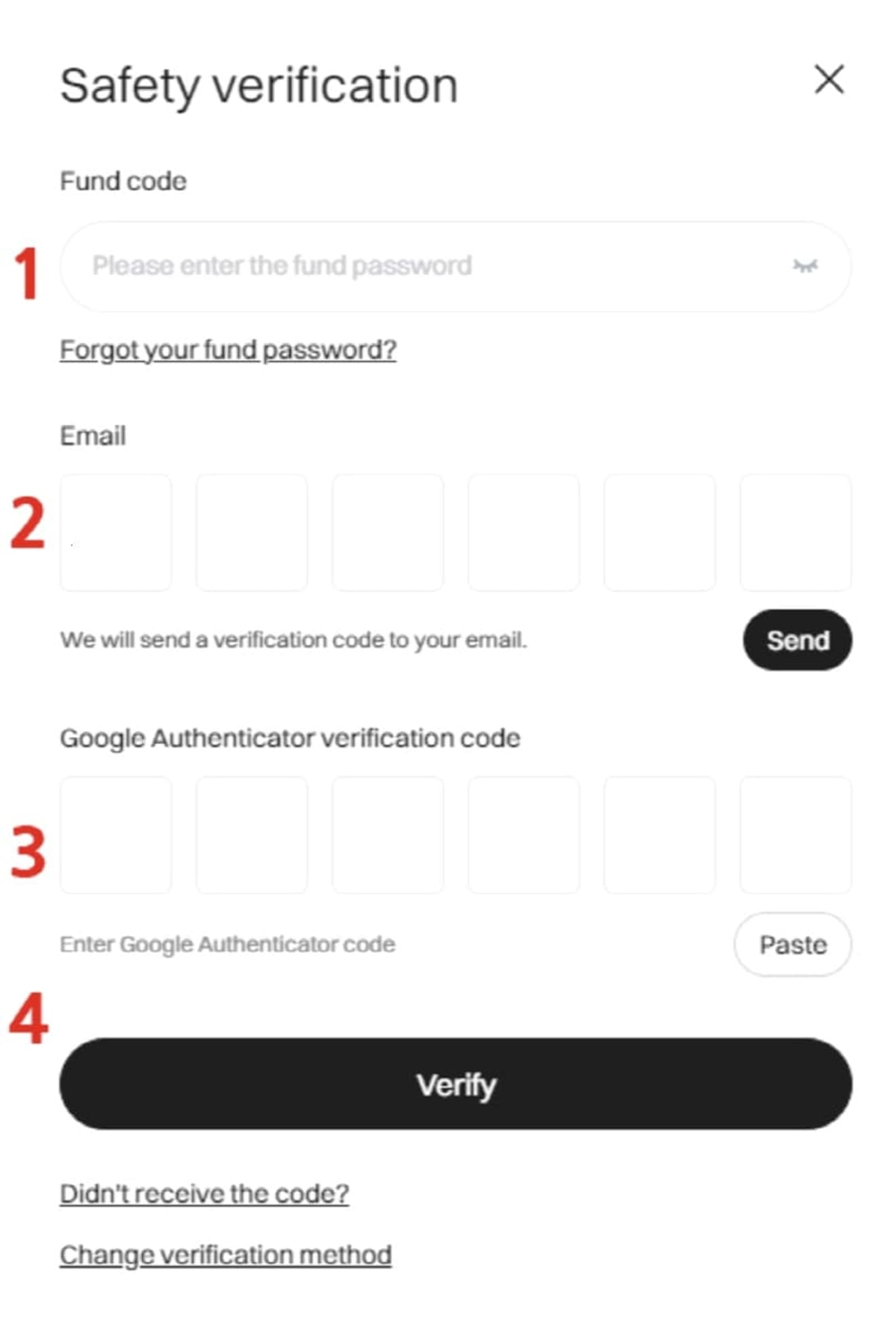
Se o código e o número de autenticação inseridos estiverem corretos, a solicitação de transferência da Bitget para a Upbit será concluída com sucesso.